Crearea unui fișier de comenzi rapide pe desktop-ul Android layfdroid
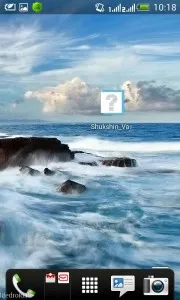
Sunt de acord, este uneori convenabil de a avea unele fișiere la îndemână. Ca să nu mai sape prin foldere, și le-a alerga direct de pe desktop. De ce?
Mulți dintre noi de multe ori se referă la anumite documente, foi de calcul tabelar, prezentări, și așa mai departe. Pe laptop sau calculator c practic orice sistem de operare de la bord pentru a crea o comandă rapidă sau pentru a transfera fișierul pe desktop-ul este foarte simplu. Ce-ar fi să facă același lucru în Android?
Vreau doar să avertizeze fișierul real pe desktop pentru a ne transfera să nu reușească. Dar eticheta încă încercați.
După cum știm, în scopul de a afișa comanda rapidă pe desktop la o aplicație, aveți nevoie pentru a face un robinet lung de pe ecran. După aceea există o listă a ceea ce se poate obține de pe ecran. Din păcate, fișierul nostru nu ne-am văzut. Dar, Android ea, care este foarte flexibil pentru orice problemă este întotdeauna o soluție. În acest caz, cea mai bună soluție este de a utiliza manager de fișiere. Sunt sigur că îl ai deja instalat, dar dacă nu, te sfătuiesc să-l faci chiar acum. Când cumpăr un alt dispozitiv Android, inclusiv aplicații care sunt instalate în primul rând, există un manager de fișiere ES Explorer, care, în opinia mea, este una dintre cele mai bune de acest gen. Această aplicație este gratuit și vă permite să efectuați mai multe operații cu fișiere și foldere de pe dispozitiv. O trecere în revistă detaliată a conductorului, am de gând să scrie în viitorul apropiat. Dar aceasta este alegerea mea personală, puteți utiliza, de asemenea, faptul că va fi mai mult pe placul lor. Pe exemplul programului, voi arăta cum să facă un fișier de comenzi rapide și să-l pe desktop Android.
Deci, manager de fișiere avem, ce urmează? Și apoi totul este foarte, foarte simplu.
Run ES Explorer (sau orice ai setat), vom găsi fișierul dorit, selectați-l. Apoi, du-te la meniul „Mai multe“ (vă poate fi numit un pic diferit). Aici, printre altele, găsiți comanda „Add to desktop“. Am atașat captura de ecran în această echipă din partea de sus. (Apropo, cum să ia o captură de ecran pe Android. Puteți citi articolul meu anterior.) Faceți clic pe acest buton și toate. fișiere de comenzi rapide necesare create pe desktop.
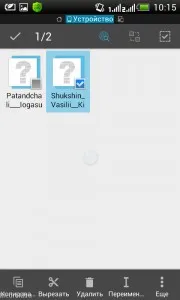
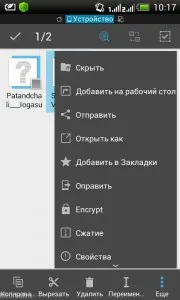
Este foarte simplu, după cum puteți vedea. De asemenea, nu uitați că, atunci când eliminați de pe desktop, ștergeți doar o comandă rapidă. Fișierul în sine rămâne în vigoare pe disc.